Windows 10 フォト アプリ エラー 0x80070020 のトラブルシューティング: 修正方法
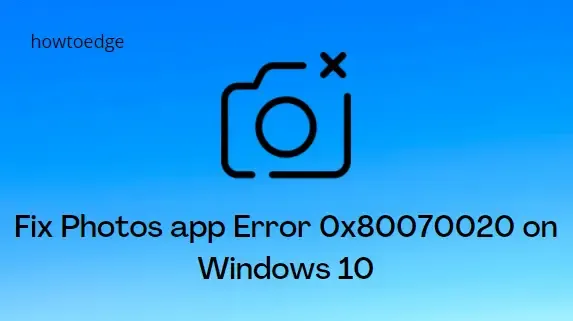
- Windows 10 のフォト アプリからビデオをエクスポートまたは保存しようとすると、エラー 0x80070020 が発生すると数人のユーザーが報告しています。ビデオの保存に失敗し、後でもう一度試すか、別のファイル名を選択するように提案されます。
- あなたのコンピューターでも同じ問題が発生している場合は、ここに役立つ情報があります。この投稿では、このエラー コードの解決に役立ついくつかの便利な方法を紹介します。
このエラー0x80070020にはエラーが伴います –
Couldn't save the videoThe file is in use. Try again later or choose a different file name. Here's the error code, in case you need it: 0x80070020
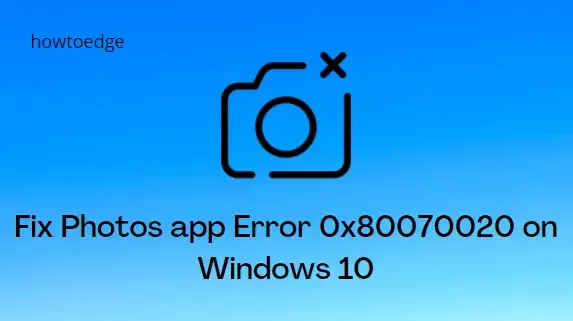
Windows 10 のフォト アプリ エラー 0x80070020
解決策に進む前に、1 つだけ試してください。フォト アプリの他のインスタンスをすべて閉じてから、ビデオをエクスポートまたは保存してみてください。これで問題が解決した場合は、以下の方法をスキップしてください。それでも問題が解決しない場合は、以下の手順に従ってください。
- ファイル名を変更してみる
- ファイルを保存する別の場所を選択してください
- ファイルをローカルディスクに保存する
- 新しいビデオを作成する
1. ファイル名を変更してみる
短いファイル名を選択して、ファイルを保存またはエクスポートしてみてください。タイトルは、既に使用しているタイトルとは別のものにする必要があります。そして、違いがあるかどうかを確認してください。
2. ファイルを保存する別の場所を選択します
ファイル名を変更しても問題が解決しない場合は、ファイルを別の場所に保存して、問題が解決するかどうかを確認してください。
3.ファイルをコンピュータのローカルディスクに保存します
ファイルを One Drive、Google Drive、または任意のクラウド ストレージ サービスに保存しようとしているときに、このフォト アプリ エラーが発生する場合があります。このような場合は、ファイルをコンピューターのディスク ドライブに保存して、問題が解決するかどうかを確認してください。問題が解決しない場合は、次の手順に進みます。
4. フォトアプリのエラー0x80070020を修正するために新しいビデオを作成する
それでもフォト アプリのエラー 0x80070020 が発生する場合は、ビデオを最初から作成してみて、それが役立つかどうかを確認してください。
- Windows Defender 実行時のエラー コード 0x800704ec を修正する
- Windows 10 で更新エラー 0x800703e3 を修正する方法
- Windows 10 で Outlook エラー 0X800408FC を修正する方法



コメントを残す